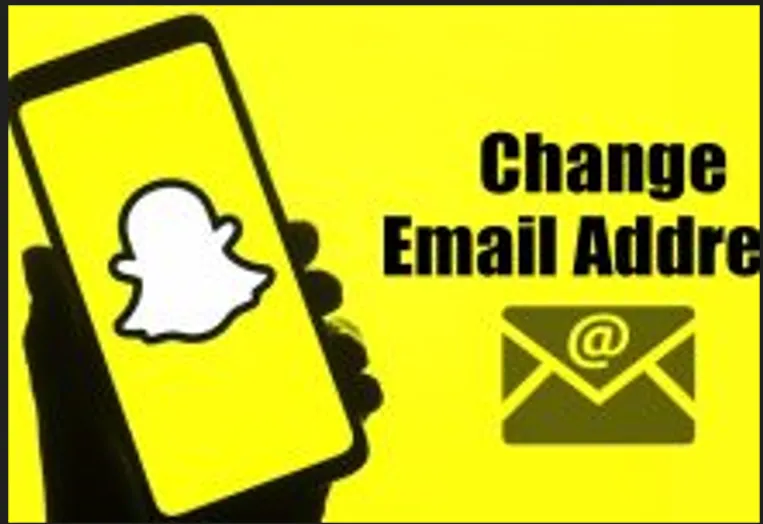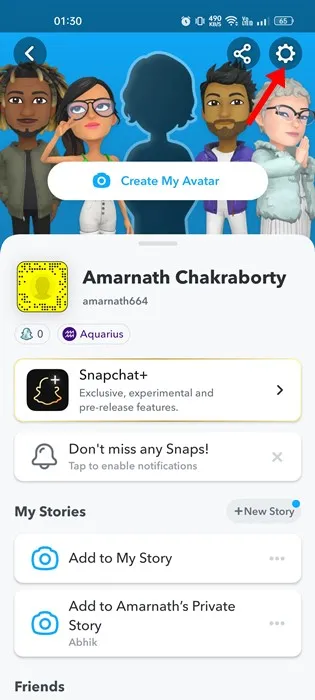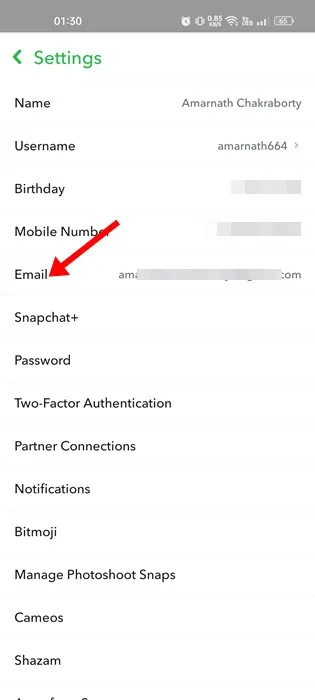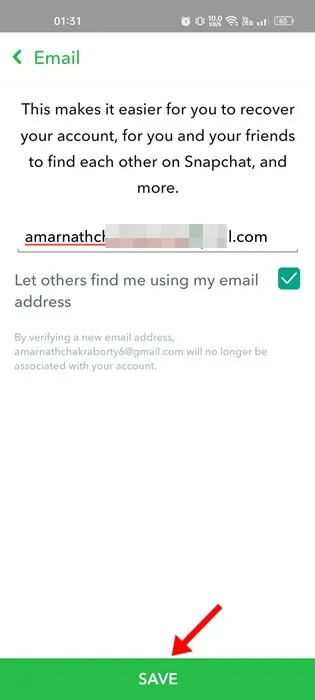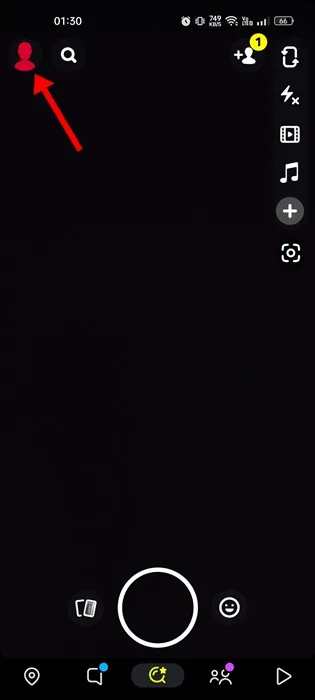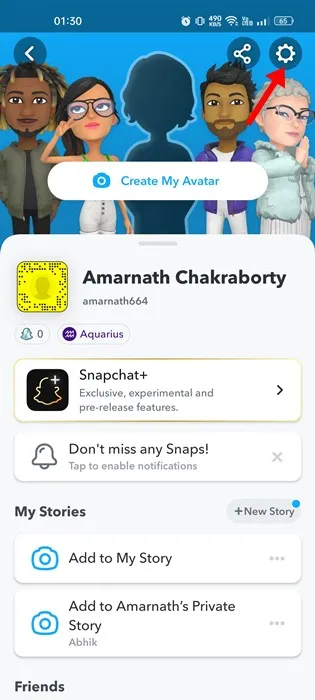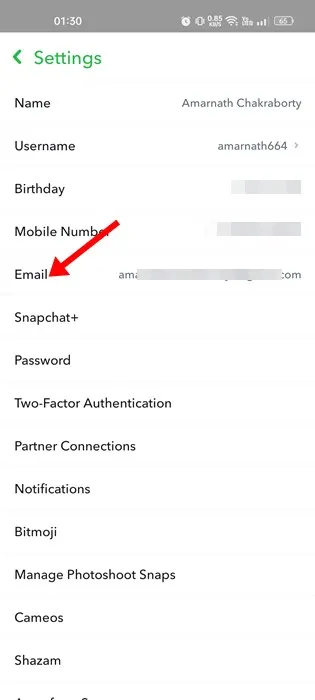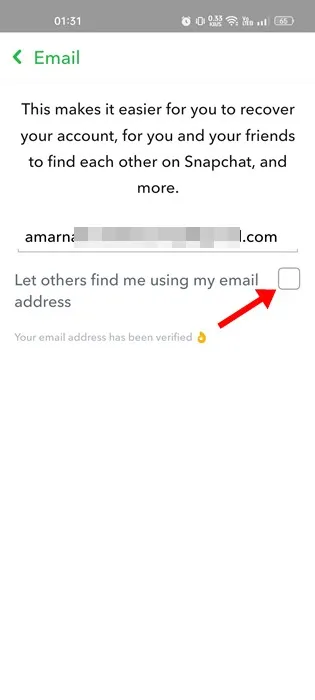Као и свака друга апликација за размену тренутних порука или друштвених мрежа, Снапцхат такође захтева адресу е-поште током процедуре регистрације. Снапцхат такође захтева да наведете број телефона за верификацију, али ово није обавезно.
Без важеће адресе е-поште нећете моћи да верификујете свој Снапцхат налог. Када је ваш налог верификован, Снапцхат користи вашу адресу е-поште да предложи ваше пријатеље. Са својим бројем телефона и адресом е-поште, касније можете пронаћи пријатеље на Снапцхату.
Иако је лако проверити е-пошту на Снапцхату, шта ако желите да промените постојећу адресу е-поште? Можда постоје различити разлози због којих бисте можда желели да промените и верификујете своју нову адресу е-поште на Снапцхату.
Можда сте изгубили приступ својој претходној адреси е-поште, имејл је можда хакован итд. Без обзира на разлоге, Снапцхат вам омогућава да промените своју адресу е-поште у једноставним корацима.
Промените своју Снапцхат адресу е-поште
Стога, ако сте нови у Снапцхату и не знате како да промените своју адресу е-поште на Снапцхату, онда ће вам овај водич бити веома користан. У наставку смо поделили неколико једноставних корака Да промените своју Снапцхат адресу е-поште . Хајде да почнемо.
Објава: Користили смо Снапцхат апликацију за Андроид да вам покажемо кораке. Корисници иПхоне-а морају да прате исте кораке.
1. Прво отворите апликацију Снапцхат на свом Андроид/иОС уређају.
2. Када се апликација отвори, додирните икону Битмоји у горњем десном углу.
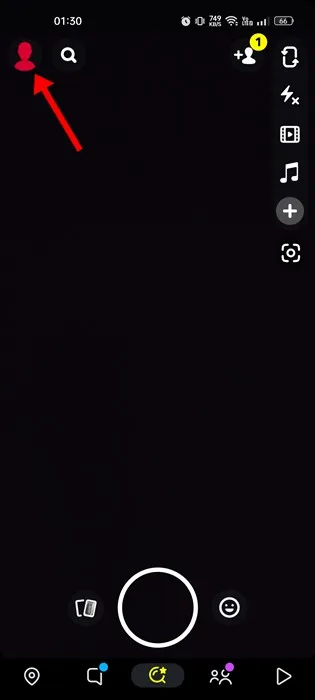
3. На екрану профила додирните икону зупчаник Подешавања у горњем десном углу.
4. Ово ће отворити екран за подешавања. Померите се надоле и пронађите опцију Е-маил .
5. На екрану Е-пошта, морате Избришите своју тренутну е-пошту и унесите нову пошту. Када уђете, притисните дугме Настави при дну екрана.
6. Потребно је да отворите адресу е-поште коју сте унели. Видећете нову е-пошту из е-поште; Само пратите везу и кликните на дугме Потврдити своју емаил .
То је то! Овако можете Промените адресу е-поште на снапцхату У лаким корацима.
Како сакрити своју адресу е-поште на Снапцхату?
Као што је поменуто, Снапцхат-у је потребна ваша адреса е-поште да би вам помогао да пронађете пријатеље. Слично, други вас такође могу пронаћи помоћу ваше адресе е-поште.
Ако приватност схватате озбиљно, можда бисте желели да спречите друге да вас пронађу користећи вашу адресу е-поште. У овом случају, морате Сакриј адресу е-поште на снапцхату Пратећи уобичајене кораке у наставку.
1. Прво отворите апликацију Снапцхат на свом Андроид/иОС уређају.
2. Када се апликација отвори, додирните икону Битмоји у горњем десном углу.
3. На екрану профила додирните икону зупчаника Подешавања у горњем десном углу.
4. Ово ће отворити екран за подешавања. Померите се надоле и додирните опцију Е-маил .
5. Затим, на екрану е-поште, искључити укључите опцију” Дозволи другима да ме пронађу користећи моју адресу е-поште ".
То је то! Од сада, Снапцхаттерс не може да вас пронађе користећи вашу адресу е-поште у апликацији.
Зашто не могу да променим своју Снапцхат адресу е-поште?
Као и свака друга апликација за Андроид и иОС, апликација Снапцхат понекад може наићи на проблеме. Корисници се углавном суочавају са проблемима због постојећих грешака и грешака.
Ако не можете да промените своју Снапцхат адресу е-поште, морате да проверите да ли уносите исправну е-пошту. Ако то не помогне, проверите да ли су Снапцхат сервери искључени.
Најбоља ствар коју треба да урадите је да обришете Снапцхат кеш и поново инсталирате апликацију. Након што следите ова општа решења, можете променити своју Снапцхат е-пошту.
Дакле, овај водич говори о томе како да промените своју Снапцхат е-пошту. Ако вам треба додатна помоћ да промените адресу е-поште на Снапцхату, обавестите нас у коментарима. Такође, ако вам је чланак помогао, обавезно га поделите са својим пријатељима.